Ajouter et demander des confirmations de lecture et des notifications de remise dans Outlook pour Windows
Un accusé de réception confirme la remise de votre courrier électronique dans la boîte de réception du destinataire, mais pas que le destinataire l’a vu ou lu. Une confirmation de lecture confirme que votre courrier a été ouvert.
Dans Outlook, le destinataire du message peut refuser d’envoyer des confirmations de lecture. Dans d’autres cas, les confirmations de lecture ne sont pas envoyées, notamment si le programme de courrier du destinataire ne les prend pas en charge. Il n’existe aucun moyen de forcer un destinataire à envoyer un accusé de lecture.
Important : Les étapes peuvent être différentes entre le nouveau et le classique Outlook pour Windows. Pour déterminer la version d’Outlook que vous utilisez, recherchez Fichier dans le ruban. S’il n’existe aucune option Fichier, suivez les étapes sous l’onglet Nouveau Outlook . Si l’option Fichier s’affiche, sélectionnez l’onglet Outlook classique.
Dans un message que vous composez, accédez à l’onglet Options du ruban, puis sélectionnez la zone Demander un reçu de remise ou Demander une confirmation de lecture .
Si vous ne voyez pas ces options sous Options, sélectionnez Autres options à l’extrémité droite, puis sélectionnez l’option souhaitée.
Demander des reçus de lecture et/ou de remise pour tous les messages que vous envoyez
-
Dans le menu Fichier , sélectionnez Options > Courrier.
-
Sous Suivi, cochez la case Accusé de réception confirmant que le courrier a été remis au serveur de courrier du destinataire ou Confirmation de lecture indiquant que le destinataire a consulté le courrier.
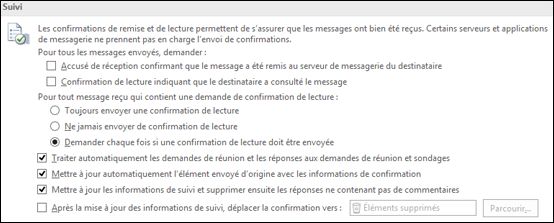
Conseil : Il est recommandé de n’effectuer un suivi que des messages importants, et non de tous les messages. Les destinataires recevant occasionnellement une notification qu’une confirmation de lecture est demandée sur votre message sont plus susceptibles d’envoyer une confirmation de lecture que s’ils sont invités à en envoyer une pour chacun de vos messages.
-
Cliquez sur OK pour appliquer vos modifications.
Suivre un seul message
-
Dans un nouveau message électronique, dans le menu Options, dans le groupe Suivi, sélectionnez la zone Demander un reçu de remise case activée ou la zone Demander une confirmation de lecture case activée :
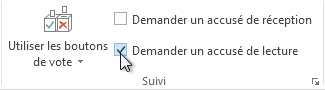
-
Composez votre e-mail, puis cliquez sur Envoyer.
Si vous utilisez le volet De lecture
Pour demander un accusé de réception lorsque vous écrivez un e-mail dans le volet De lecture, procédez comme suit.
-
Dans le ruban, sélectionnez l’onglet Message .
-
Dans le groupe Étiquettes, sélectionnez

-
Dans la boîte de dialogue Propriétés , sous Options de vote et de suivi, sélectionnez le type d’accusé de réception souhaité pour ce message.
Suivre les accusés de réception
-
Ouvrez le message d’origine envoyé avec une demande d’accusé de réception ou de confirmation de lecture. Ce message se trouve généralement dans le dossier Éléments envoyés.
-
Sous l’onglet Message , dans le groupe Afficher , choisissez Suivi.
Remarque : Le suivi n’apparaît pas tant qu’au moins un reçu n’a pas été reçu. Après la réception du premier accusé dans votre Boîte de réception, il se peut que le bouton Suivi ne soit disponible qu’au bout de plusieurs minutes.











